สารบัญ
ในบทความนี้ เราจะดู วิธีจัดกลุ่มแถวตามค่าเซลล์ใน Excel เพื่อความเข้าใจที่ดีขึ้น ฉันจะใช้ชุดข้อมูลตัวอย่าง ที่นี่ ชุดข้อมูลประกอบด้วย ปี รัฐ รายการ ช่องทางการขาย และ หน่วยการขาย ตัวอย่างเช่น คุณต้องการสรุปหน่วยทั้งหมดที่ขายในระดับรัฐและ ช่องทางการขาย โดยจัดกลุ่มตามคอลัมน์ รัฐ และ ช่องทางการขาย

ดาวน์โหลดสมุดงานแบบฝึกหัด
จัดกลุ่มแถวตามค่าของเซลล์.xlsx<03 วิธีง่ายๆ ในการจัดกลุ่มแถวใน Excel
วิธีที่ 1: จัดกลุ่มแถวตามค่าเซลล์ใน Excel โดยใช้ DataTab
เราจะ ใช้คุณลักษณะที่สร้างขึ้น DataTab ใน Excel เพื่อจัดกลุ่มแถวตามค่าเซลล์
ก่อนอื่น เราต้อง จัดเรียง ข้อมูลของเรา ดังนั้น ไปที่แท็บ ข้อมูล ตามที่แสดงในภาพต่อไปนี้ และเลือก จากน้อยไปมาก การเรียงลำดับ

หลังจากนั้น เราจะ เลือกตารางทั้งหมดและไปที่แท็บ ข้อมูล และเลือก ผลรวมย่อย .

ตอนนี้ กล่องโต้ตอบ จะปรากฏขึ้น และเราจะดำเนินการดังภาพต่อไปนี้

หลังจากคลิก ตกลง แผ่นงานของเราจะมีลักษณะดังนี้ ภาพ

อย่างที่คุณเห็น ข้อมูลจะถูกจัดกลุ่มตามค่าเซลล์ที่เราต้องการ
อ่านเพิ่มเติม: วิธีจัดกลุ่มแถวใน Excel (5 วิธีง่ายๆ)
วิธีที่ 2: จัดกลุ่มแถวตามค่าเซลล์ด้วย Pivot Table
เรายังสามารถใช้ Pivot Table เพื่อจัดกลุ่มแถวตามค่าเซลล์ใน Excel ให้ฉันแสดงให้คุณเห็นว่าคุณทำสิ่งนี้ได้อย่างไร
ก่อนอื่น เราต้องแทรกตารางเดือย เราจะไปที่แท็บแทรกและคลิกที่ ตาราง Pivot ดังภาพต่อไปนี้

หลังจากนั้น กล่องโต้ตอบ จะปรากฏขึ้น จากที่นี่ เราจะเลือกช่วงของตารางและเลือกเซลล์ที่เราต้องการให้ตารางของเราอยู่ ตอนนี้ คลิก ตกลง .

ดังนั้น เราจะได้ กล่องโต้ตอบ อีกกล่องหนึ่ง ตอนนี้ เราจะลาก รัฐ และ ช่องทางการขาย ไปยัง แถว และ หน่วยขาย ในส่วน ค่า ดังภาพต่อไปนี้อธิบาย

ในที่สุด ตารางที่เราต้องการก็พร้อมแล้ว และมีลักษณะดังนี้

ดังนั้นเราจึงเห็นได้ว่า เราจัดกลุ่มแถวตามค่าเซลล์ที่เราต้องการ
อ่านเพิ่มเติม: วิธีจัดกลุ่มแถวในตาราง Pivot ของ Excel (3 วิธี)
การอ่านที่คล้ายกัน:
- วิธีล็อกแถวใน Excel (6 วิธีง่ายๆ)
- วิธี วิธียกเลิกการซ่อนแถวใน Excel (8 วิธีอย่างรวดเร็ว)
- เน้นแถวถ้าเซลล์มีข้อความใด ๆ
- วิธียุบแถวใน Excel (6 วิธี )
- สีแถวสลับของ Excel พร้อมการจัดรูปแบบตามเงื่อนไข [วิดีโอ]
วิธีที่ 3: จัดกลุ่มแถวตามค่าเซลล์โดยใช้ Power Query
Power Query เป็นหนึ่งในเครื่องมือที่มีประสิทธิภาพมากที่สุดในการจัดกลุ่มข้อมูล
ก่อนอื่น เลือกทั้งตารางและไปที่ power query แล้วคลิก From Table/Range .

ตอนนี้ หน้าต่างใหม่จะปรากฏขึ้น และเราจะเลือก จัดกลุ่มตาม จากแท็บ หน้าแรก
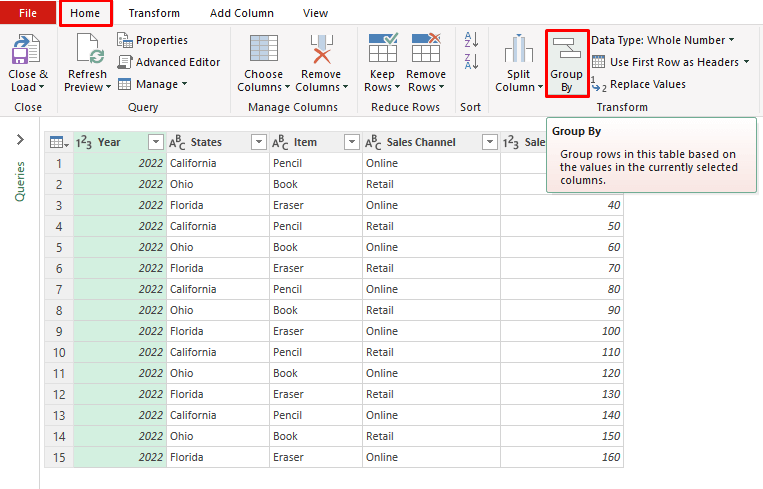
ตอนนี้ กล่องโต้ตอบ จะปรากฏขึ้น และเราจะเลือก ล่วงหน้า และกรอกช่องตามภาพที่แสดง จากนั้นคลิก ตกลง .

ในที่สุด โต๊ะของเราก็พร้อม ตอนนี้ คลิกที่ ปิด & โหลด แล้วตารางจะถูกสร้างขึ้นโดยอัตโนมัติในสมุดงานต้นฉบับ

อ่านเพิ่มเติม: วิธีสร้างแถวภายในเซลล์ ใน Excel (3 วิธี)
ส่วนการปฏิบัติ
สิ่งสำคัญที่สุดเพียงประการเดียวในการทำความคุ้นเคยกับแนวทางด่วนเหล่านี้คือการฝึกฝน ดังนั้น ฉันได้แนบแบบฝึกหัดแบบฝึกหัดที่คุณสามารถฝึกฝนวิธีการเหล่านี้ได้

สรุป
มีสามวิธีที่แตกต่างกัน วิธีจัดกลุ่มแถวตามค่าเซลล์ใน Excel คุณอาจเลือกทางเลือกที่ดีที่สุดตามความต้องการของคุณ โปรดทิ้งไว้ในพื้นที่แสดงความคิดเห็นหากคุณมีคำถามหรือข้อเสนอแนะ คุณยังสามารถเรียกดูหัวข้ออื่นๆ ที่เกี่ยวข้องกับ Excel ของไซต์นี้

